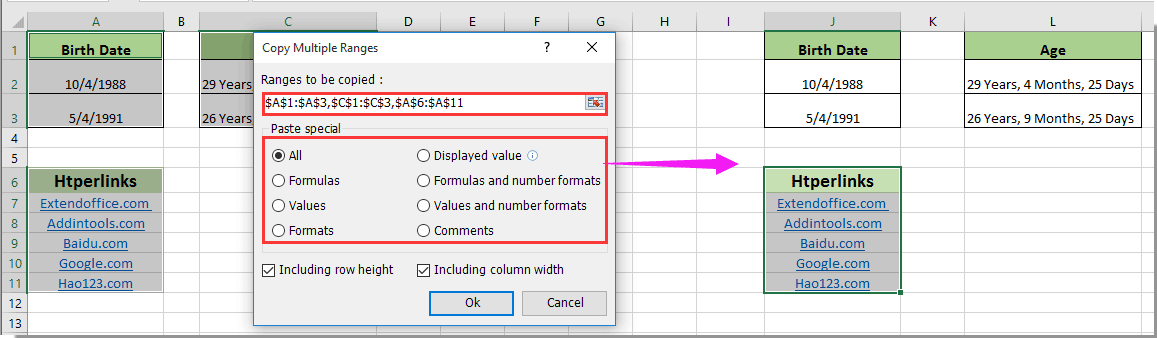Πώς να αντιγράψετε κελί ως τιμή κειμένου και όχι τύπο στο Excel;
Κανονικά όταν αντιγράφετε κελιά με τύπους και τα επικολλάτε σε άλλα κελιά, οι τύποι επικολλούνται αυτόματα. Μερικές φορές μπορεί να χρειαστεί να αντιγράψετε τις εμφανιζόμενες τιμές μόνο σε κελιά χωρίς τους τύπους. Αυτό το άρθρο θα σας παρέχει μεθόδους αντιγραφής κελιού ως τιμή κειμένου και όχι τύπο στο Excel.
Αντιγράψτε το κελί ως τιμή κειμένου και όχι τύπο με την ενσωματωμένη συνάρτηση Excel
Αντιγράψτε το κελί ως τιμή κειμένου και όχι τύπο με το Kutools για Excel
Αντιγράψτε το κελί ως τιμή κειμένου και όχι τύπο με την ενσωματωμένη συνάρτηση Excel
Μπορείτε να αντιγράψετε το κελί ως τιμή κειμένου μόνο με την ενσωματωμένη συνάρτηση Excel, κάντε τα εξής.
1. Επιλέξτε το εύρος που θέλετε να αντιγράψετε μόνο ως τιμή κειμένου και πατήστε Ctrl + C.
2. Κάντε κλικ για να επιλέξετε ένα κενό κελί για την τοποθέτηση των αντιγραμμένων κελιών.
3. Στη συνέχεια κάντε κλικ στο κουμπί Αρχική > ζυμαρικά > Αξίες. Δείτε το στιγμιότυπο οθόνης:
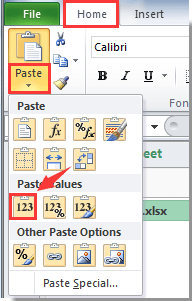
Στη συνέχεια, τα αντιγραμμένα κελιά επικολλούνται ως τιμές στα κενά κελιά που επιλέξατε στο βήμα 2.
Αντιγράψτε το κελί ως τιμή κειμένου και όχι τύπο με το Kutools για Excel
Εκτός από την παραπάνω μέθοδο, εδώ εισάγω ένα εύχρηστο πρόσθετο - Kutools για Excel. Με την Αντιγραφή σειρών χρησιμότητα του Kutools για Excel, δεν μπορείτε να αντιγράψετε και να επικολλήσετε κελιά μόνο ως κείμενο, αλλά και μορφές, σχόλια και ούτω καθεξής στο Excel. Περιηγηθείτε για λεπτομέρειες αντιγραφής κελιού ως κειμένου στο Excel.
Πριν από την εφαρμογή Kutools για Excel, σας παρακαλούμε κατεβάστε και εγκαταστήστε το πρώτα.
1. Επιλέξτε το εύρος με κελιά που θέλετε να επικολλήσετε μόνο κείμενο και, στη συνέχεια, κάντε κλικ στο Kutools > Αντιγραφή σειρών. Δείτε το στιγμιότυπο οθόνης:

2. Στο Αντιγραφή πολλαπλών σειρών πλαίσιο ελέγχου, ελέγξτε το Εμφανιζόμενη τιμή και στη συνέχεια κάντε κλικ στο OK κουμπί.

3. Επιλέξτε ένα κενό κελί για τον εντοπισμό των αντιγραμμένων κελιών και, στη συνέχεια, κάντε κλικ στο OK. Δείτε το στιγμιότυπο οθόνης:

Στη συνέχεια, μόνο οι εμφανιζόμενες τιμές επιλεγμένων κελιών αντιγράφονται και επικολλούνται.
Επίσης, με το Αντιγραφή πολλαπλών σειρών βοηθητικό πρόγραμμα, μπορείτε να αντιγράψετε και να επικολλήσετε κελιά με τα αρχικά ύψη σειράς και πλάτη στήλης ταυτόχρονα.
Και μπορείτε να αντιγράψετε πολλές επιλεγμένες περιοχές ταυτόχρονα με αυτό το βοηθητικό πρόγραμμα στο Excel. Δείτε το στιγμιότυπο οθόνης που εμφανίζεται
Εάν θέλετε να έχετε μια δωρεάν δοκιμή (30-ημερών) αυτού του βοηθητικού προγράμματος, κάντε κλικ για να το κατεβάσετεκαι μετά πηγαίνετε για να εφαρμόσετε τη λειτουργία σύμφωνα με τα παραπάνω βήματα.
Σχετικό άρθρο:
Τα καλύτερα εργαλεία παραγωγικότητας γραφείου
Αυξήστε τις δεξιότητές σας στο Excel με τα Kutools για Excel και απολαύστε την αποτελεσματικότητα όπως ποτέ πριν. Το Kutools για Excel προσφέρει πάνω από 300 προηγμένες δυνατότητες για την ενίσχυση της παραγωγικότητας και την εξοικονόμηση χρόνου. Κάντε κλικ εδώ για να αποκτήσετε τη δυνατότητα που χρειάζεστε περισσότερο...

Το Office Tab φέρνει τη διεπαφή με καρτέλες στο Office και κάνει την εργασία σας πολύ πιο εύκολη
- Ενεργοποίηση επεξεργασίας και ανάγνωσης καρτελών σε Word, Excel, PowerPoint, Publisher, Access, Visio και Project.
- Ανοίξτε και δημιουργήστε πολλά έγγραφα σε νέες καρτέλες του ίδιου παραθύρου και όχι σε νέα παράθυρα.
- Αυξάνει την παραγωγικότητά σας κατά 50% και μειώνει εκατοντάδες κλικ του ποντικιού για εσάς κάθε μέρα!